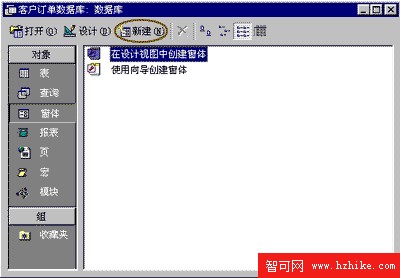
在數據庫窗口的選項卡上選擇“窗體”對象![]() ,然後在數據庫菜單上單擊“新建”按鈕,並在彈出的“新建窗體”對話框中選擇“自動創建窗體:縱欄式”選項,
,然後在數據庫菜單上單擊“新建”按鈕,並在彈出的“新建窗體”對話框中選擇“自動創建窗體:縱欄式”選項,
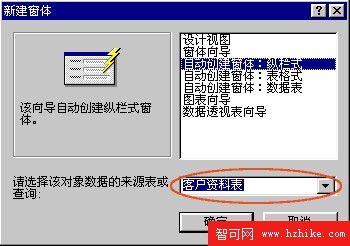
選完以後在這個對話框下部的“該對象的數據來源表或查詢”下拉框中選擇需要的表或查詢,這時先要將鼠標移動到下拉框右面的向下按鈕上,單擊鼠標左鍵,會彈出一個下拉列表框,選取我們需要的表“客戶信息表”,完成選擇對象的數據來源表或查詢,這些都完成以後單擊“新建窗體”對話框中“確定”按鈕。
接著Access就會給我們自動創建一個縱欄式的表格了。
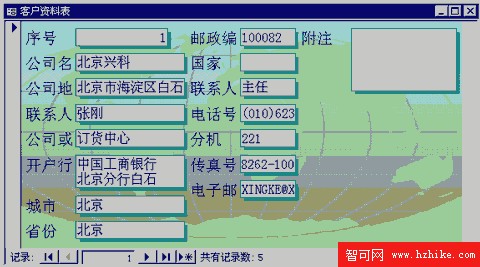
注意在創建以後可別忘了保存這個窗體為“客戶信息窗體”。
在這個窗體中看到的數據和前面課中看到的數據表有所不同:縱欄式表格每次只能顯示一個記錄的內容,而前面課中的數據表每次可以顯示很多記錄。這是它們最大的區別。
現在我們利用自動窗體建立一個表格式的窗體。在下面的學習中我們將用到這個窗體。這種窗體在建立上和縱欄式窗體 在建立的方式基本上沒有什麼區別,也是先單擊“數據庫”菜單中的“新建”按鈕,然後在“新建窗體”對話框中選擇“自動窗體”。和上次不同,
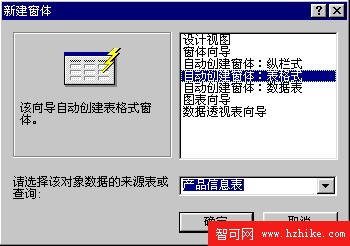
這次選擇“自動創建窗體:表格式”,而數據的來源是表“產品信息表”。將這些選定以後,單擊“確定”按鈕,然後給新的窗體取名“產品信息窗體”就可以了。